品牌型号:Lenovo E550C ThinkPad
系统:Windows 11
软件版本:Postman 11
在API开发与测试过程中,Postman的Collections功能为我们提供了强大的请求管理能力,让我们能够系统地组织API测试请求、环境变量和测试脚本。然而,当多个团队成员并行开发,各自维护独立的Collections时,如何将这些分散的集合高效合并就成为了一个亟待解决的难题。虽然Postman目前尚未提供集合合并功能,但这并不意味着我们对此束手无策。本文将带领大家探索Postman如何合并Collections,Postman如何解决合并冲突问题,帮助我们统一管理团队集合。
一、Postman如何合并Collections
在团队开发中,我们通常会遇到以下几种需要合并集合的场景:多人协作编写集合、测试生产环境整合、不同分支集合汇总,由于Postman没有内置的合并功能,我们需要借助其他方法来实现。
1、移动集合内API。集合由API组合而成,首先选中集合内的全部API,右键点击选择“Cut”或“Ctrl+X”快速剪切这些API,然后到要整合的集合中,使用“Ctrl+V”粘贴API,那么这些旧集合的API就会移动到新集合中,最后把旧集合删除便完成集合的合并操作。
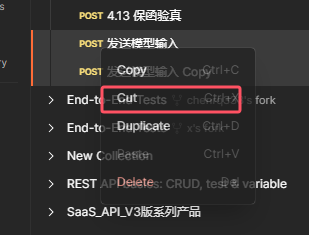
2、手动导出和导入集合。在旧集合中,右键集合的三个小点按钮,点击“More”打开更多选项,选择“Export”将集合导出为JSON格式文件。
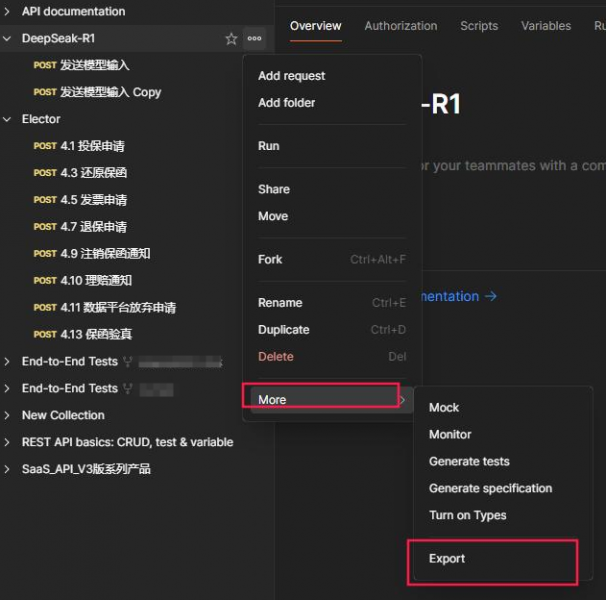
同时导出另一个集合,使用文本编辑器,将其中一个集合item项中的全部字典复制出来粘贴到另一个集合的item项目中,一个item项目代表集合中的一个请求。最后使用Postman界面上的“Import”功能,将这个新集合的JSON文件导入进Postman。
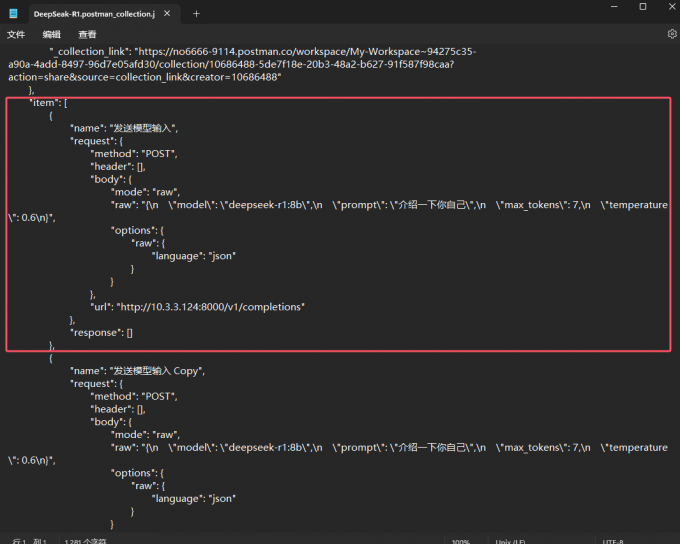
二、Postman如何解决合并冲突问题
什么是合并冲突?即原本的内容是A,我修改为B,而同一时刻另一位同事将A修改为C,此时就会出现冲突,Postman不清楚到底是将A修改为B还是C,于是这种情况就需要人为介入处理,具体的处理步骤如下:
1、打开Pull Request界面,在该界面下方可以查看到当前申请的合并请求具体更新内容,红色部分表示删除,绿色部分表示新增,我们可以将修改内容与本地内容进行对比,将有冲突的位置手动修改一致,再点击“Merge”按钮打开合并弹窗。
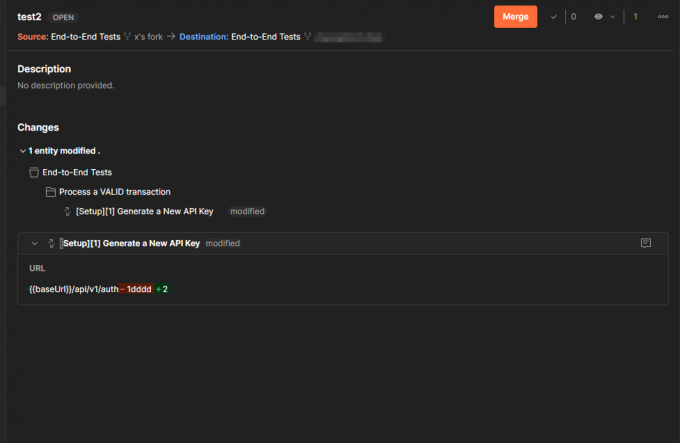
2、在合并弹窗中有三种合并可选项,分别是:Merge Changes普通合并、Merge changes and source双向合并更新、Merge changes and delete source合并后删除源。
这里我们选择Merge Changes普通合并,即只合并当前分支,对源集合不进行任何操作,点击“Merge”等待集合合并完成。
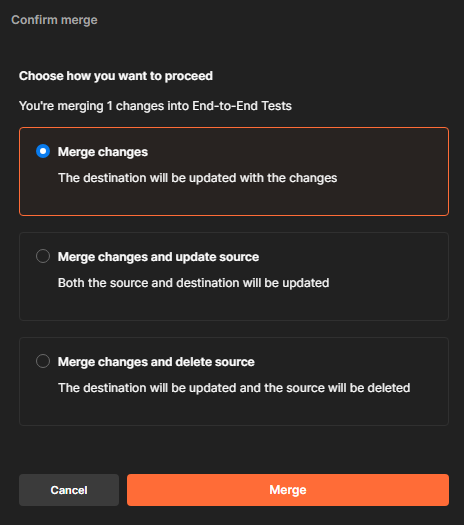
通过本文的介绍,我们了解了Postman如何合并Collections,Postman如何解决合并冲突问题。合并Postman Collections可能看起来复杂,但通过Postman内部的剪切复制、导出导入功能,我们完全可以轻松应对。同时,对合并集合时出现的冲突问题,我们也要谨慎对待,手动将冲突部分修改完毕后再行合并,确保测试流程的团队一致。

